iPhoneがAppleロゴループから抜け出せない?正常に戻すための5つの方法
私のiPhoneは、起動プロセス中に連続Appleロゴループに詰まっており、ケーブルが削除されたときにのみオフにできました。突然、私の携帯電話が再起動し、画面がロゴを点滅させ続け、再び再起動しました。何か提案はありますか?
延期しないでください:iPhoneがAppleロゴループに貼り付けられていてiOS(別名「ブートループ」)に起動できない場合は、ステップバイステップガイドをお読みください。 iPhoneのシステムが正しく通信を停止すると、過去のAppleロゴをオンにすることを拒否することになる可能性があります。スタートアップ中にロゴのループの問題がどこから生まれるかについては、少し混乱しています。混乱を通り抜けて、デバイスが適切に機能していることを確認しましょう。
次のトラブルシューティング方法は、iPhoneをその下に進行中のバーを持つ有無にかかわらず、Appleロゴループから取り出す可能性があります。 Bootループを持っているiPhoneを復元する最後の手段としてDFU復元モードを試す前に、または評価のためにApple Storeにアクセスする前に、データを失うことなく自分で実行できるいくつかのオプションがリストに記載されています。
ヒント:iPhoneを更新または復元している場合、または2つのiPhone間でデータを移行しようとする場合は、Appleロゴとプログレスバーが1時間以上画面に貼り付けられている場合は、デバイスをリカバリモードにする必要がある場合があります。ウォークスルーを見てください: iPhoneがAppleロゴに貼り付けられている場合。
オプション1:Appleロゴループを備えたiPhoneで再起動
iPhoneが起動プロセス中にAppleロゴから再起動を続けると、多くの場合、オペレーティングシステムの問題に関連しています。古き良きフォースの再起動(またはハードリセット)は、この異常な動作を修正し、他の多くの単純なトラブルを修正することがあります。
ただし、Appleロゴを使用して再起動ループでスタックしているiPhoneの強制再開をすぐに実行しないでください。電源に差し込み、30分間充電します。
iPhoneを修正するには、再起動を強制してブートループに貼り付けられている場合は、以下の手順に従ってください。
iPhone 8、x、xs、11、se(第2世代)または新しいものを強制再起動します。
iPhone 7、7 Plusを強制再起動します:
iPhone 6s、6、5S、5、SE以前を強制的に再起動します。
iPhoneがまだ再起動ループに詰まっている場合 – 画面が黒くなり、Appleロゴが何度も何度も表示されます。ハードリセットの後、コンピューターに接続してiTunesまたはFinderを介して更新を行うことができます。
オプション2:リカバリモードからiPhoneを復元します
iPhoneの再起動ループの問題を取得しており、デバイスがより深刻な問題を抱えているため、簡単な再起動が修正できないため、起動プロセスを完了できない可能性があります。
その場合、iPhoneをリカバリモードに入れて、新鮮なバージョンのiOSをインストールしてみてください。これは、ソフトウェア関連のグリッチを解決するために特別にAppleのiOSデバイスに組み込まれたトラブルシューティングユーティリティです。また、ソフトウェアの更新が失敗した場合、バックアップからデバイスを復元するオプションもあります。
1.コンピューターでiTunesまたはFinderを開きます。
2。USBケーブルを介してiPhoneをコンピューターに接続します。
3.デバイスを回復モードに入れます。ボタンのコンボは、電話モデルによって異なります。
4.更新または復元を求められたら、更新を選択します。これにより、最新のiOSが電話にインストールされます。これにより、データは消去されません。
アップデートがiPhoneを起動ループから取得しない場合は、代わりに復元を選択することを選択できます。ただし、これはデータデレートプロセスです。
残念ながら、エラーメッセージがiPhoneを更新または復元できないことを示している場合(エラーコード9など)、iPhoneが再びAppleロゴに戻り、ループを再起動し、パニックに陥らないで、強力なシステム修理プログラムで次のオプションに向かいます。
オプション3:iOSシステムリカバリプログラムでiOSエラーを修正
プロのレベルレベルのシステム修復ツールを試したことがある場合は、おそらくDiscomboBultedを感じました。ただし、IOSシステムの回復では、すべての機能は使いやすく、ブートアッププロセス中にAppleロゴに貼り付けられたiPhoneなど、ほとんどの一般的で深刻なソフトウェア関連エラーのトラブルシューティングを行う便利な方法を提供します。プロセスの検査と修復を確立して、デバイス内のソフトウェアバグを識別し、破損したファームウェアを治療して生き生きとしています。何よりも、プログラムはデータを失うことなく問題を修正します。
このプロセスは非常に簡単です。デバイスをコンピューターに接続し、潜在的な問題についてプログラムをiPhoneにスキャンさせてから修正してください。
すべてがうまくいけば、iPhoneは正常に戻ってくるはずです。
オプション4:DFUモードを入れてから復元します
これは、Appleロゴに貼り付けられたiPhoneのトリッキーなソフトウェアの問題に対処するためのすべての最も抜本的なステップです。DFU復元を実行します。 DFU(デバイスファームウェアアップデート)モードは回復モードに似ていますが、低レベルの問題の解決に焦点を当てており、携帯電話を完全に流してデバイス上のすべてを削除します。
それが完了したら、ゼロから電話を起動するか、バックアップから復元することができます。最近のバックアップがない場合は、バックアップが含まれますが、バックアップを含めていないデータは一掃する必要があります。
開始する前に、手順を注意深く読んで、使用しているボタンを読んで携帯電話をDFUモードに配置して、プロセスの仕組みを知ってください。
1. iPhoneをコンピューターに接続し、ファインダーまたはiTunesを起動する(最新バージョン)
Read more: サムスンSIMカードを完全に消去する方法
2。これらの手順に従ってDFUモードを入力してください。
3. DFUモードに正しく存在する場合、電話画面は何もなく戻ってくる必要があります。それ以外の場合は、プロセスを繰り返す必要があります。
4.[iPhoneの復元]をクリックして、デバイス上のファームウェアをダウンロードします。プロセスを単独で終了します。
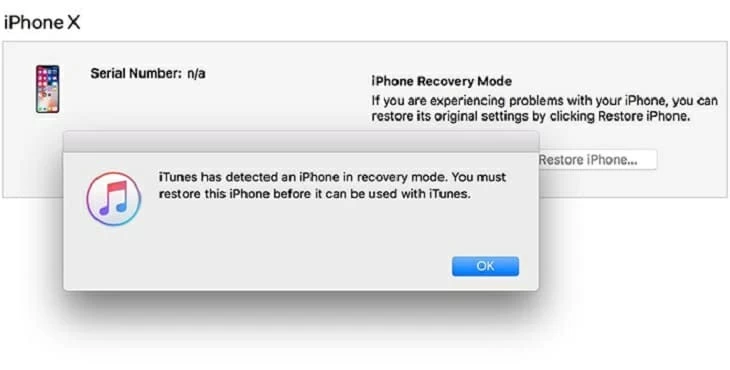
iTunesを使用してDFUモードからiPhoneを復元することは、通常、iPhone Appleロゴループを終了するために自分自身を試すことができる最後の方法です。それがうまくいかない場合は、ハードウェアの問題を確認する時が来ました。
オプション5:バッテリーまたはUSBケーブルを交換します
Ressed Upソフトウェアの問題に加えて、iPhoneのAppleロゴの再起動ループ問題は、ハードウェアに関係している可能性があります。これ以上何もできることは何もありません。Appleサポートに連絡したり、Genius Barに持ち込んで検査したり診断したりするだけです。
たとえば、iPhoneがApple Logo Loopで点滅し、電源に接続しながら無限に再起動している場合、壁に接続し、再起動ループで点滅し始めた場合、それは欠陥のあるバッテリーです。バッテリーコネクタが緩んでいるか、バッテリーが死んでいる場合があります。
もう1つの犯人は、USBケーブルです。これは、ケーブルを介してiPhoneをコンピューターに接続すると、Appleのロゴが点滅するループで電話を接続すると発生するはずです。充電または接続に適しているさまざまなUSBケーブルを使用してみてください。

結論
デバイスが異常に動作する原因に関係なく、上記の5回の試行は、iPhoneブートループをできるだけ迅速かつ安全に修正できるはずです。トラブルシューティングプロセスについて学ぶために時間と忍耐を取り、包括的なガイドに正確に従うと、金額はかかりません。可能であれば、重要なファイルをバックアップします。
関連記事
iPadはリカバリモードループで立ち往生しています
iPhone XRを修正する方法は問題になりません
iPhone Xは充電しません
ophcrackがWindows 7でどのように機能するか



